Samsung Galaxy Hoạt động 2 là một trong những chiếc smartwatch mới nhất của Samsung. Nó có ngoại hình và các tính năng đẩy nó trở thành một trong những chiếc smartwatch tốt ngoài kia. Điều làm cho chiếc smartwatch định hướng thể dục này trở nên đặc biệt là nó cho phép bạn cài đặt các ứng dụng trên nó, giống như bạn có thể làm trên chiếc smartwatch của mình. Điều đó mang lại cho bạn sự độc lập để tìm kiếm các ứng dụng và chức năng còn thiếu.

Một cách tự nhiên, với những ứng dụng này trên của bạn Galaxy Hoạt động 2, bạn sẽ có thể mở rộng chức năng của những chiếc đồng hồ này. Chẳng hạn, chiếc đồng hồ này không cho phép bạn thêm lời nhắc cho nước uống, mặc dù nó có tiện ích đếm nước. Điều này cũng đúng với bản ghi nhớ giọng nói. Mặc dù nó có loa nhưng bạn không thể thêm ghi chú bằng giọng nói.
Đó là khi các ứng dụng của bên thứ ba xuất hiện. Từ việc ghi chú đến nhắc nhở bạn theo các khoảng thời gian cố định và theo dõi hoạt động của bạn, các ứng dụng này nâng cao chức năng của smartwatch của bạn.
Nhưng câu hỏi chính là – làm thế nào để bạn thêm ứng dụng vào Samsung Galaxy Hoạt động 2? Vâng, đó là những gì chúng ta sẽ tìm hiểu trong bài viết ngày hôm nay. Bắt đầu nào.
Cách cài đặt ứng dụng để Galaxy Hoạt động 2
Bươc 1: Mở Galaxy Ứng dụng đeo trên điện thoại của bạn. Nếu bạn đang sử dụng thiết bị không phải của Samsung và nếu đây là lần đầu tiên bạn truy cập ứng dụng nói trên, bạn sẽ phải tạo ID Samsung để vượt qua.
Sau đó, nhấn vào tab Khám phá ở dưới cùng, nhấn vào tiêu đề và bạn sẽ được chuyển đến Galaxy Cửa hàng.
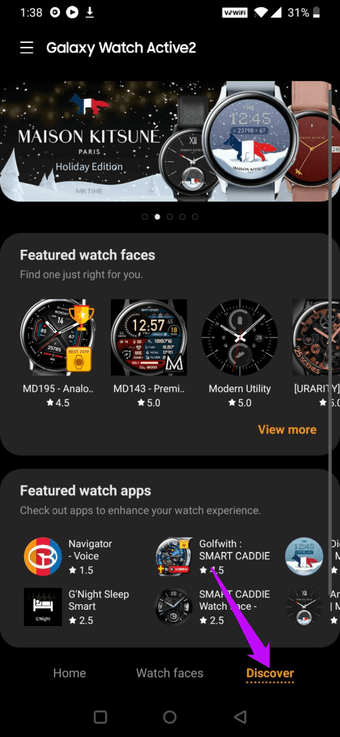
Bươc 2: Chạm vào menu ba chấm ở góc trên bên phải và chọn Ứng dụng từ danh sách.
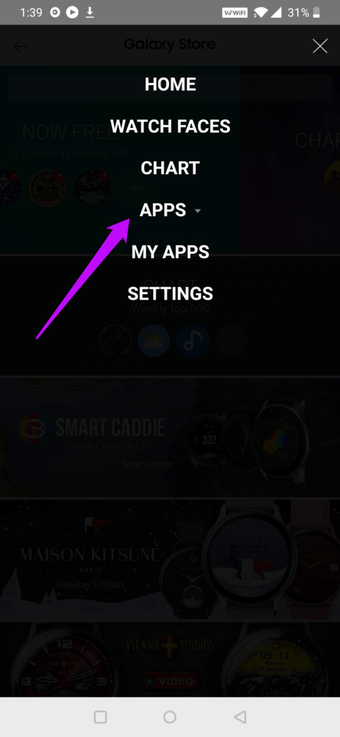
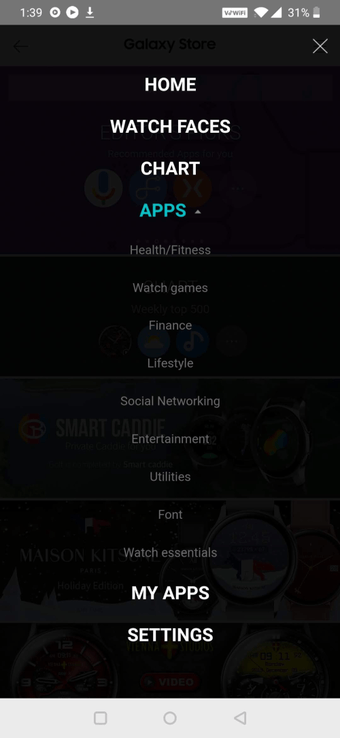
Bây giờ, nhấn vào nút Cài đặt và ứng dụng sẽ được cài đặt trong giây lát. Tất cả bạn phải làm là mở khóa Active 2, khởi chạy ứng dụng từ Trình khởi chạy ứng dụng và bắt đầu thực hiện.
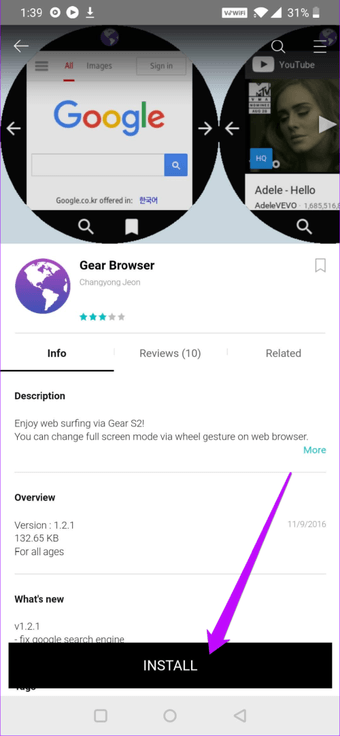
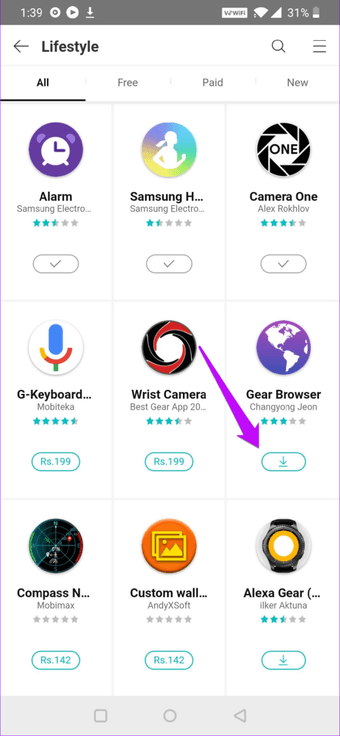
Tùy thuộc vào loại ứng dụng, bạn cũng có thể yêu cầu cài đặt ứng dụng đồng hành trên smartwatch.
Quản lý ứng dụng trên Galaxy Hoạt động 2
Cài đặt ứng dụng trên Samsung Galaxy Hoạt động 2 không phải là con đường một chiều. Bạn có thể dễ dàng gỡ cài đặt và sắp xếp chúng theo sở thích của bạn. Tất cả bạn cần biết là cách để làm điều đó.
Để sắp xếp lại và sắp xếp các ứng dụng, hãy truy cập ứng dụng Mặc trên điện thoại của bạn và nhấn vào Ứng dụng. Tiếp theo, chạm vào Sắp xếp lại và kéo các biểu tượng đến nơi bạn chọn.
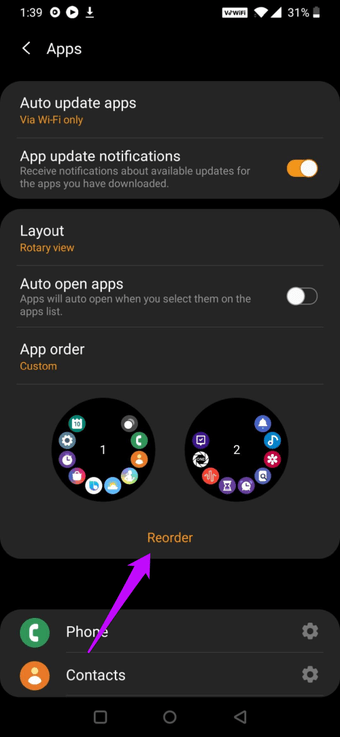
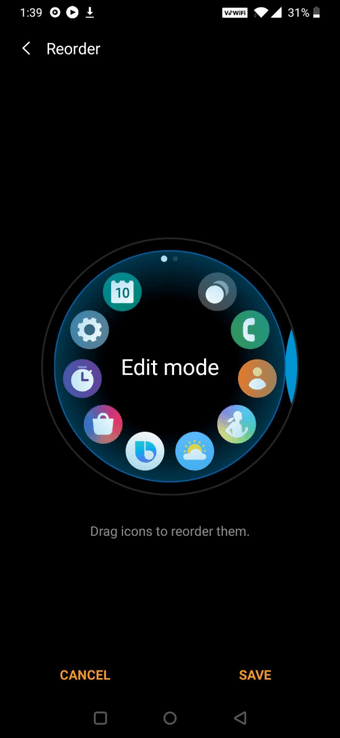
Câu thần chú rất đơn giản – giữ các ứng dụng mà bạn thường sử dụng trên màn hình đầu tiên và đẩy các ứng dụng khác sang màn hình tiếp theo.
Đã thực hiện tất cả các thay đổi, chỉ cần nhấn vào Lưu để tốt, đóng dấu thỏa thuận.
Mẹo chuyên nghiệp: Bạn cũng có thể sắp xếp các ứng dụng theo dạng danh sách bằng cách chọn Bố cục> Danh sách. Nhược điểm của quy trình này là bạn không thể sắp xếp lại các biểu tượng theo sở thích của mình.
Để gỡ cài đặt ứng dụng trên smartwatch này, hãy nhấn vào Quản lý ứng dụng trên màn hình Ứng dụng. Chỉ cần nhấn vào biểu tượng Minus để xóa các ứng dụng tương ứng.
3 Ứng dụng miễn phí tốt nhất cho Samsung Galaxy Hoạt động 2
1. Ghi nhớ giọng nói
Nếu bạn thích ghi chú ngẫu hứng, ứng dụng Ghi nhớ giọng nói là một trong những ứng dụng tốt nhất dành cho bạn. Điều làm cho ứng dụng này trở nên đặc biệt là nó không chỉ giúp bạn ghi chú mà còn chuyển các ghi chú này sang điện thoại của bạn một cách liền mạch. Đúng, bạn đọc đúng đó.

Ghi nhớ giọng nói là đơn giản và dễ sử dụng. Chỉ cần nhấn một nút, và máy ghi âm sẽ bắt đầu ghi âm. Hơn nữa, tất cả các bản ghi cũ có thể truy cập được từ smartwatch của bạn chỉ bằng một nút bấm.

Tôi sử dụng ứng dụng này thường xuyên. Điều duy nhất bạn cần ghi nhớ là loại bỏ tất cả các bản ghi âm cũ.
2. Quản lý ToDo
Nếu ghi chú bằng giọng nói có vẻ không phải là một tùy chọn liền mạch, bạn chắc chắn nên dùng thử ứng dụng ToDo Manager. Như tên của nó, nó giúp bạn tạo ra To-dos đơn giản.

Ứng dụng này đi kèm với bàn phím mini T9 (yep, như Nokia 1100) bằng cách sử dụng mà bạn có thể thêm văn bản và mô tả vào Việc cần làm.

Để cài đặt ứng dụng này, hãy tìm kiếm ứng dụng trong Galaxy Lưu trữ và cài đặt nó.
3. Một camera
OneCamera là một ứng dụng nhỏ tiện lợi cho phép bạn biến chiếc smartwatch của mình thành một chiếc điều khiển nhỏ cho máy ảnh của bạn. Ứng dụng này được sử dụng rất nhiều trong các cuộc tụ họp lớn.

Muốn vậy, bạn cần có các ứng dụng trong đồng hồ và điện thoại. Khi đến lúc, bạn cần nhấn nút chụp trên điện thoại để chụp ảnh.
Vấn đề duy nhất là ứng dụng mất một chút thời gian để kết nối với ứng dụng trên điện thoại của bạn. Về mặt tích cực, sự đồng bộ là khá liền mạch.
Tận dụng tối đa Smartwatch của bạn
Với các ứng dụng bên thứ ba phù hợp bên cạnh bạn, bạn có thể tối đa hóa tiềm năng của smartwatch của mình gấp nhiều lần. Thêm vào đó, thêm một vài bài hát vào bản phối, và bạn sẽ có một tiện ích thực sự thông minh trong lòng … ý tôi là, cổ tay.
Tiếp theo: Bạn có biết bạn có thể truyền phát các bài hát bằng đồng hồ mà không cần điện thoại không? Đọc bài viết dưới đây để xem cách thêm Spotify Premium vào smartwatch của bạn.
